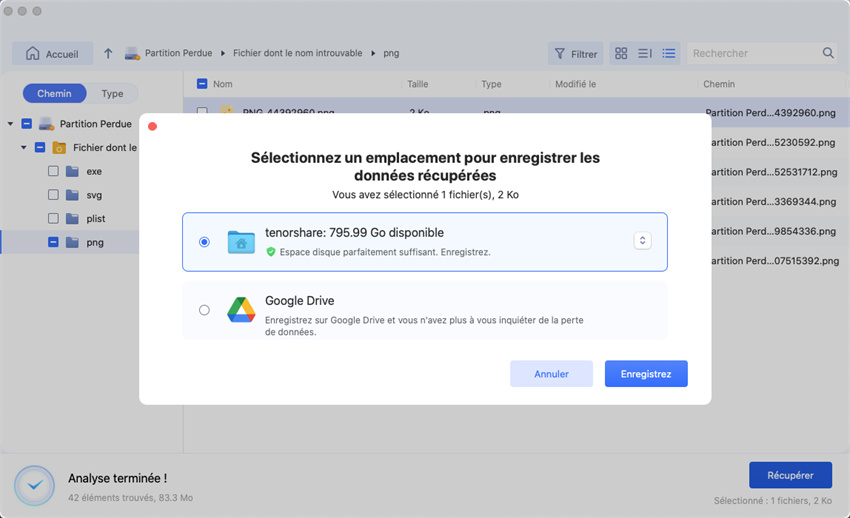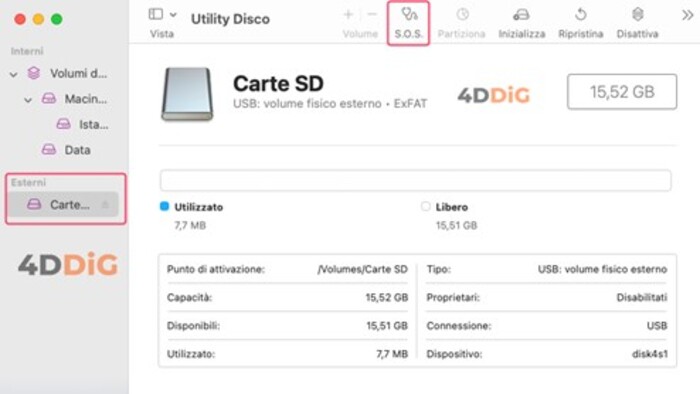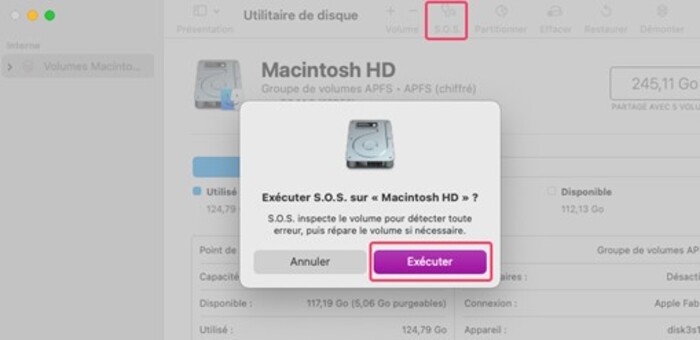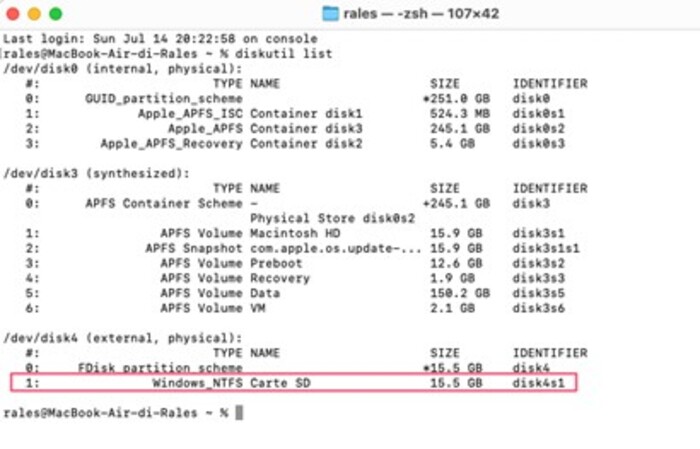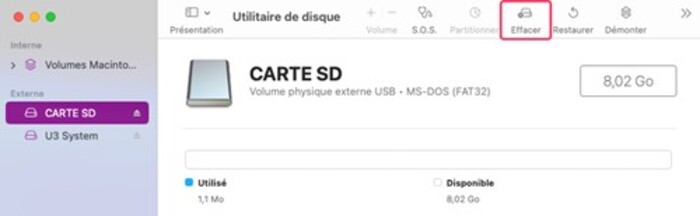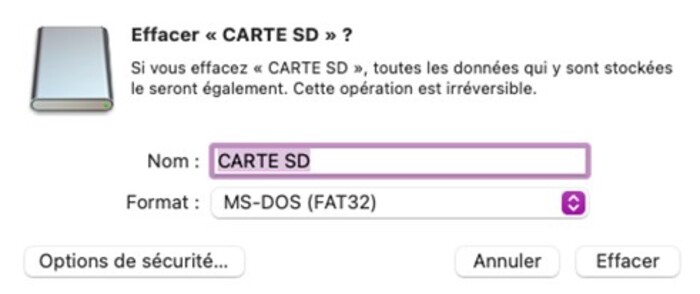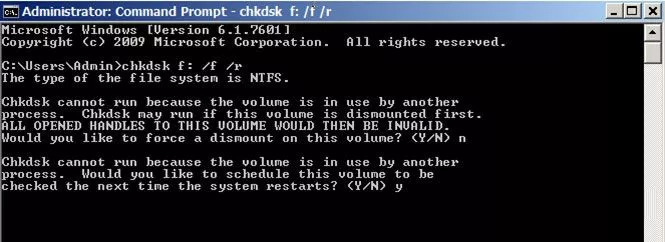Comment réparer une carte SD corrompue sur un Mac et récupérer des données!
Des solutions pratiques pour réparer une carte SD corrompue et sécuriser vos fichiers!

Bonjour, j'ai un problème urgent! Ma carte SD n'est pas reconnue. J'ai essayé plusieurs solutions, mais rien. Elle contient des photos importantes et je ne peux pas les perdre. Que dois-je faire?
Les cartes SD sont des périphériques de stockage portables et fiables, mais elles peuvent parfois être corrompues et illisibles. Cela peut être un cauchemar, surtout si la carte contient des données importantes telles que des photos, des vidéos ou des documents.
Heureusement, il existe plusieurs solutions pour réparer une carte SD corrompue et, si possible, récupérer des fichiers précieux. Dans cet article, nous allons tenter de réparer une carte SD corrompue à l'aide d'un Mac, car contrairement à Windows, il est plus flexible et plus efficace dans certaines conditions.

Partie 1. Pourquoi la carte SD est-elle corrompue?
Les cartes SD peuvent être endommagées pour un certain nombre de raisons, certaines dues à l'usure et d'autres à des facteurs externes. Une utilisation prolongée peut entraîner une détérioration des cellules de la mémoire, provoquant des erreurs de lecture et d'écriture. De même, l'exposition à des températures extrêmes, à l'humidité, à la poussière ou à des champs magnétiques peut compromettre les composants internes de la carte. Les dommages mécaniques tels que les chocs, les chutes ou les flexions excessives peuvent endommager les connecteurs ou les circuits internes, tandis qu'un retrait incorrect de la carte en cours d'utilisation peut interrompre les opérations d'écriture et corrompre le système de fichiers. Les erreurs de système de fichiers causées par des pannes de courant, des logiciels malveillants ou des erreurs logicielles peuvent rendre les données inaccessibles, tout comme une surtension qui peut endommager les circuits.
Partie 2. Comment gérer une carte SD corrompue?
Que faire si la carte SD est endommagée?
Cessez immédiatement de l'utiliser. Si vous continuez à utiliser une carte SD endommagée, vous risquez d'aggraver les dommages et de rendre la récupération des données plus difficile.
Il existe plusieurs logiciels capables de récupérer les données des cartes SD endommagées.
Si la récupération des données n'est pas possible ou pas nécessaire, essayez de formater la carte SD. Cette opération peut résoudre certains problèmes logiques, mais elle efface toutes les données de la carte.
Si les données de la carte SD sont importantes et que vous ne pouvez pas les récupérer vous-même, contactez un service de récupération de données professionnel.
Sauf si vous êtes un expert, tenter de réparer une carte SD corrompue peut la rendre irrécupérable.
Si votre appareil affiche des messages d'erreur relatifs à la carte SD ou si vous constatez un ralentissement de la lecture et de l'écriture des données, prenez immédiatement des mesures pour éviter tout dommage supplémentaire.
De plus, pour éviter tout dommage futur aux cartes SD:
Avant de retirer la carte SD d'un appareil, veuillez utiliser la fonction “Éjecter” ou “Retirer en toute sécurité” pour éviter la corruption des données.
Retirez la carte SD uniquement lorsque l'appareil n'accède pas aux données de la carte.
Évitez l'exposition à des températures extrêmes, à l'humidité et aux champs magnétiques.
Faites des sauvegardes régulières des données importantes sur votre carte SD pour éviter de les perdre en cas de corruption.
Partie 3. Récupérer les données d'une carte SD corrompue.
Avant de réfléchir à la façon de corriger une carte SD corrompue sur Mac, la priorité est de récupérer les fichiers supprimés ou inaccessibles. Pour ce faire, nous pouvons compter sur 4DDiG Mac Data Recovery, un logiciel primé qui se distingue par son utilisation de l'intelligence artificielle dans le processus de récupération de données.
4DDiG Mac Data Recovery: Un allié puissant pour la récupération de données.
Tenorshare 4DDiG Mac Data Recovery est une solution idéale pour récupérer les données des cartes SD endommagées. L'intégration d'une nouvelle intelligence artificielle lui permet d'analyser minutieusement la carte et de récupérer jusqu'à 100 % des données supprimées, à condition qu'elles n'aient pas été écrasées par de nouvelles données.
Pourquoi choisir 4DDiG Mac Data Recovery:
-
L'IA intégrée dans le logiciel permet une analyse plus précise et une récupération de données plus efficace que les méthodes traditionnelles.
-
Le logiciel peut récupérer une large gamme de types de fichiers, y compris les photos, les vidéos, les documents, l'audio et plus encore.
-
Récupère les fichiers des disques durs, SSD, SD, USB, Dash Cam, Drones, Caméras, etc.
-
Récupère les fichiers après un formatage, suppression accidentelle, une erreur, un crash, etc.
L'interface utilisateur simple et intuitive rend le processus de récupération de données accessible même aux utilisateurs novices.
Avant de procéder à la récupération, vous pouvez prévisualiser les fichiers récupérables pour ne sélectionner que ceux que vous voulez.
- Téléchargez
4DDiG Mac Data Recovery.
1.Démarrez 4DDiG Data Recovery.
2.Connectez la cartes SD au Mac.
3.Sélectionnez la carte SD dont vous souhaitez récupérer les fichiers supprimés.
4.Cliquez sur [Analyser].

-
Dans l'écran contextuel suivant, sélectionnez les fichiers à récupérer à partir de la SD et cliquez sur [Analyser les types de fichiers sélectionnés].

Attendez que 4DDiG termine l'analyse de la carte SD. Enfin, sélectionnez les fichiers que vous souhaitez récupérer et cliquez sur [Récupérer].

Téléchargement Sécurisé
Téléchargement Sécurisé
Partie 4. Comment réparer une carte SD corrompue sur Mac!
Après avoir récupéré vos données importantes, vous pouvez procéder à la réparation de la carte SD corrompue sur Mac.
Solution 1. Utilitaire de disque S.O.S.
L'Utilitaire de disque, l'outil de confiance intégré à macOS, propose une fonction appelée “S.O.S” qui peut être la solution à vos problèmes. Cette fonction analyse la carte SD à la recherche d'erreurs et tente de les réparer automatiquement. C'est comme un contrôle complet de votre carte SD!
Comment réparer carte SD corrompue Mac:>
Dans Spotlight, tapez Utilitaire de disque.
Sélectionnez la carte SD corrompue dans le panneau de gauche.
Dans la barre supérieure, sélectionnez l'option "S.O.S".

Cliquez sur Exécuter. L'Utilitaire de disque analysera la carte SD corrompue et tentera de réparer les erreurs détectées.

Vérifiez les résultats pour les erreurs ou problèmes signalés.
Suivez les recommandations de l'Utilitaire de disque.
Solution 2. Commandes du terminal (très compliqué)
Si l'Utilitaire de disque n'a pas résolu le problème, vous pouvez essayer d'utiliser Terminal, l'outil de ligne de commande macOS. Cette solution est plus complexe et nécessite une certaine connaissance de Terminal, mais peut s'avérer très efficace.
Comment récupérer carte SD corrompue de Mac:>
Ouvrez le Terminal (situé dans Applications > Utilitaires).
Tapez la commande diskutil list pour afficher la liste des disques connectés.
Localisez l'identifiant de votre carte SD (par exemple disk4).

Essayez ces commandes (en remplaçant disk4 par l'identifiant correct de votre carte SD) :
- diskutil unmountDisk disk4 (démonter la carte)
- diskutil repairDisk disk4 (tentative de réparation de la carte)
Solution 3. Formater pour réparer une carte SD corrompue!
Si aucune des solutions précédentes n'a fonctionné, vous pouvez essayer de formater la carte SD corrompue sur votre Mac. Cette opération efface toutes les données de la carte, il est donc important de ne l'utiliser qu'en dernier recours.
La façon de procéder:>
Connectez la carte SD à formater au Mac.
Dans Spotlight en haut à droite, dans le champ de recherche, tapez "Utilitaire de disque";
Cliquez ensuite sur l'icône dédiée à l'"Utilitaire de disque"
Dans la barre latérale, sélectionnez la carte SD que vous souhaitez formater.
Cliquez sur le bouton [Effacer] dans la barre d'outils en haut.

Dans la boîte de dialogue d'initialisation, sélectionnez les informations de formatage, telles que le choix du nom et le type de système de fichiers à installer sur la carte SD.
Pour terminer le formatage de la carte SD, cliquez sur [Effacer], puis sur [Terminer].

Note.Si la carte SD a une capacité de 64 Go ou plus, il est recommandé de sélectionner ExFAT comme système de fichiers. En revanche, si la carte SD a une capacité de 32 Go ou moins, il est recommandé de formater en FAT32.
FAQ
Q1. Ma carte SD est physiquement endommagée, y a-t-il un espoir?
Si les dommages sont importants, comme une puce cassée, vous aurez peut-être besoin de l'aide d'un professionnel de la récupération de données. Mais ne désespérez pas, même les cas les plus désespérés peuvent parfois être résolus!
Q2. Pourquoi mon Mac ne reconnaît-il pas la carte SD?
Il peut s'agir d'un problème de formatage ou de compatibilité. Essayez de formater la carte SD (mais n'oubliez pas que vous perdrez toutes les données) ou de l'utiliser sur un autre appareil pour voir si elle est reconnue.
Q3. Comment réparer une carte SD corrompue sur Mac avec Apple Silicon (M4, M3, M2, M1)
Bien qu'Apple Silicon ait une architecture complètement différente de celle d'Intel utilisée dans les anciens modèles de Mac, les fonctions restent les mêmes, elles ont en effet été améliorées et accélérées. Par exemple, même sur un MacBook Pro M3, vous pouvez utiliser la fonction S.O.S pour récupérer une carte SD endommagée. Vous pouvez également utiliser 4DDiG Mac Data Recovery pour récupérer des données.
Conclusion
En conclusion, une carte SD endommagée n'est pas nécessairement la fin de vos données. Avec des outils comme 4DDiG Mac Data Recovery ! et les utilitaires intégrés au Mac, la récupération et la réparation des données sont souvent possibles. N'oubliez pas d'agir rapidement et de suivre les procédures correctes. Mieux vaut prévenir que guérir: conservez votre carte SD en lieu sûr et effectuez des sauvegardes régulières pour éviter toute perte de données à l'avenir. Si les problèmes persistent, n'hésitez pas à consulter un expert.
Articles Liés
- Accueil >>
- macOS Problemes >>
- Comment réparer une carte SD corrompue sur un Mac et récupérer des données!